आपने देखा होगा कि कैसे सभी वेबसाइट लोड होने में विफल होने पर त्रुटि कोड प्रदर्शित करती हैं। यह 4 से शुरू होने वाली एक तीन अंकों की संख्या हो सकती है। 4xx स्थिति कोड भ्रष्ट या अमान्य क्लाइंट अनुरोधों से संबंधित विफलताएं हैं, जिनमें अनुपलब्ध पृष्ठ या नए डोमेन में स्थानांतरित किए गए पृष्ठ शामिल हैं।

लेकिन 400 खराब अनुरोध त्रुटि कोड के साथ, समस्या आपके अंत में है। 400 खराब अनुरोध त्रुटि का सामना उपयोगकर्ताओं के पक्ष में कांटा बनने के लिए पर्याप्त हो सकता है। सौभाग्य से, समस्या को समझने या हल करने के कुछ तरीके हैं। यह जानने के लिए पढ़ें कि कोड का क्या मतलब है और इसे कैसे ठीक किया जाए।
400 खराब अनुरोध अर्थ
इससे पहले कि हम 400 खराब अनुरोध के समाधान में शामिल हों, आपको यह समझना चाहिए कि यह क्या है। एक 400 खराब अनुरोध तब प्रकट होता है जब कोई सर्वर किसी अनुरोध को संसाधित नहीं कर सकता या मना नहीं कर सकता। सर्वर ने निर्धारित किया है कि क्लाइंट के अनुरोध में सिंटैक्स या संदेश फ़्रेमिंग में कोई त्रुटि है।
हालाँकि, इस त्रुटि के साथ, आपको इसे प्राप्त करने का कारण हमेशा सीधा नहीं होता है। कभी-कभी, यह वास्तव में क्लाइंट की नहीं बल्कि सर्वर की गलती होती है। इस प्रकार, समस्या पैदा करने के लिए हमेशा ग्राहक को दोष देना उचित नहीं है।
यहां कुछ संभावित कारण बताए गए हैं कि उपयोगकर्ताओं को 400 खराब अनुरोध त्रुटियां क्यों मिल रही हैं।
एक बड़ी फ़ाइल अपलोड करना
वेब सर्वर या ऐप में स्पष्ट फ़ाइल अपलोड आकार सीमा हो सकती है। यह सीमा कई उपयोगकर्ताओं के साथ बैंडविड्थ को रोकने के लिए लागू की गई है जो बड़ी फ़ाइलों को भी अपलोड करना चाहते हैं। इस प्रकार, असाधारण रूप से बड़ी फ़ाइल या फ़ोल्डर अपलोड करने का प्रयास करने से कभी-कभी त्रुटि 400 हो सकती है।
भ्रामक अनुरोध रूटिंग
अनुरोध प्राप्त होने पर कस्टम HTTP शीर्षलेखों का पता लगाने के लिए कुछ सर्वर प्रोग्राम किए जाते हैं। ये हेडर पुराने, गलत, या पूरी तरह गायब हो सकते हैं। वे कुछ मामलों में संसाधित भी नहीं हो सकते हैं।
यह सुरक्षा बेकार नहीं है, क्योंकि यह मैन-इन-द-मिडल हमलों का पता लगा सकती है। ये तब होते हैं जब वेबसाइट दो अलग-अलग आईपी पतों से आने वाले समान टोकन का पता लगाती है। ऐसे मामलों में, यह आमतौर पर ग्राहक को भ्रामक अनुरोध रूटिंग चेतावनी भेजेगा।
बिना टिकटॉक जाने स्नैपचैट पर स्क्रीनशॉट कैसे लें
चूंकि इंटरनेट एक खतरनाक स्थान हो सकता है, इसलिए वेबसाइटों के लिए इस तरह के सुरक्षा उपायों का होना महत्वपूर्ण है। कोई भी साइट स्वामी नहीं चाहता कि उसके सर्वर पर हमला हो।
समय सीमा समाप्त या अमान्य कुकीज़
जबकि कुकीज़ के समाप्त होने या अमान्य होने का एक मौका है, यह अक्सर किसी हमले से अधिक दुर्घटना का परिणाम होता है। हो सकता है कि ब्राउज़र आपको पुरानी कुकीज़ से पहचानने की कोशिश कर रहा हो। उदाहरण के लिए, हो सकता है कि आप किसी ऐसे व्यवस्थापक क्षेत्र तक पहुँचने का प्रयास कर रहे हों जहाँ आप कुछ समय से नहीं गए हैं।
हो सकता है कि वेबसाइट पुरानी कुकीज़ का उपयोग कर रही हो। यदि वेबसाइट आपके अनुरोध का पता लगाती है, तो आपके कनेक्शन में गलत जानकारी होने पर आपको 400 खराब अनुरोध त्रुटि मिल सकती है।
दूषित ब्राउज़र कैश के साथ भी ऐसा हो सकता है। ब्राउज़र कैश फ़ाइलों को संग्रहीत करता है ताकि उपयोगकर्ता साइटों पर तेजी से लॉग इन कर सकें। हालाँकि, यदि फ़ाइलें दूषित या पुरानी हैं, तो वेबसाइट आपको त्रुटि भेज सकती है।
यूआरएल समस्याएं
URL दर्ज करना किसी वेबसाइट और उसके सर्वर तक पहुँचने का सबसे सीधा तरीका है। हालाँकि, यदि URL स्ट्रिंग में समस्याएँ हैं, तो आप 400 खराब अनुरोध त्रुटि प्राप्त कर सकते हैं। URL गलत टाइप करना समस्या का एक सामान्य कारण है।
अन्य कारण विकृत URL सिंटैक्स या अवैध वर्णों वाले URL हैं। सिंटैक्स त्रुटियां तब होती हैं जब कुछ खंड सही ढंग से नहीं लिखे जाते हैं। सर्वर अनुरोध को नहीं समझता है और आपको बताता है कि वह इसे संभाल नहीं सकता।
इस बीच, अवैध वर्ण ऐसे प्रतीक हैं जिनका URL में उपयोग नहीं किया जाता है। चूंकि ये प्रतीक अनुरोधों के साथ असंगत हैं, सर्वर आपको सूचित करेगा। इससे पहले कि वेबसाइट आपका अनुरोध कर सके, आपको अनुपयोगी वर्णों को हटाना होगा।
सर्वर त्रुटियाँ
हालांकि यह सच है कि 400 खराब अनुरोध त्रुटि आमतौर पर ग्राहक की ओर से शुरू होती है, ऐसे अवसर होते हैं जब सर्वर त्रुटियों का सामना कर रहा होता है। इसलिए, यह क्लाइंट अनुरोधों को हैंडल नहीं कर सकता है। यहाँ कुछ संभावित कारण हैं:
- खामियों
- सामान्य समस्याएं
- अस्थायी मुद्दे जो अनिर्दिष्ट हैं
उपयोगकर्ता वेबसाइट को कई बार पुनः लोड करने या किसी अन्य डिवाइस का उपयोग करने का प्रयास कर सकते हैं। अगर कुछ भी काम नहीं करता है, तो उन्हें वेबसाइट के मालिक से संपर्क करना चाहिए और विस्तार से बताना चाहिए कि क्या हुआ।
400 गलत अनुरोध Nginx
Nginx ओपन-सोर्स सॉफ्टवेयर है जिसका उपयोग सर्वर मालिक सर्वर बनाने के लिए कर सकते हैं। इसे त्वरित होने के लिए डिज़ाइन किया गया था लेकिन इसका उपयोग रिवर्स प्रॉक्सी या लोड बैलेंसर के रूप में भी किया गया है। दूसरे शब्दों में, Nginx एक शक्तिशाली ऐप है जो एक साथ कई कनेक्शनों को बिना असफल हुए स्वीकार करता है।
यदि आपके पास एक Nginx सर्वर है और क्लाइंट से 400 खराब अनुरोध के बारे में एक संदेश प्राप्त हुआ है, तो संभव है कि उनके पास एक बड़ा हेडर हो। आने वाली कुकीज़ के लिए Nginx की आकार सीमा है, और यदि आप उस त्रुटि कोड को देखते हैं तो ग्राहक के हेडर उस सीमा को पार कर गए हैं।
सौभाग्य से, समाधान सीधा है: सीमा बढ़ाएँ ताकि 400 खराब अनुरोध त्रुटि को हटाया जा सके।
- अपने Nginx सर्वर में लॉग इन करें और त्रुटि साइट खोजें।
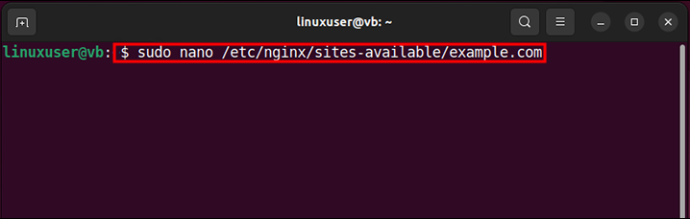
- टाइप करें “
large_client_header_buffers 4 16k;”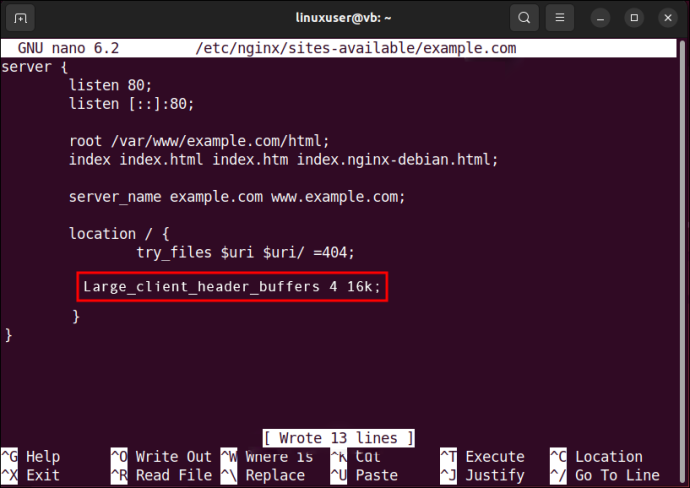
- आदेश पर अमल करें।
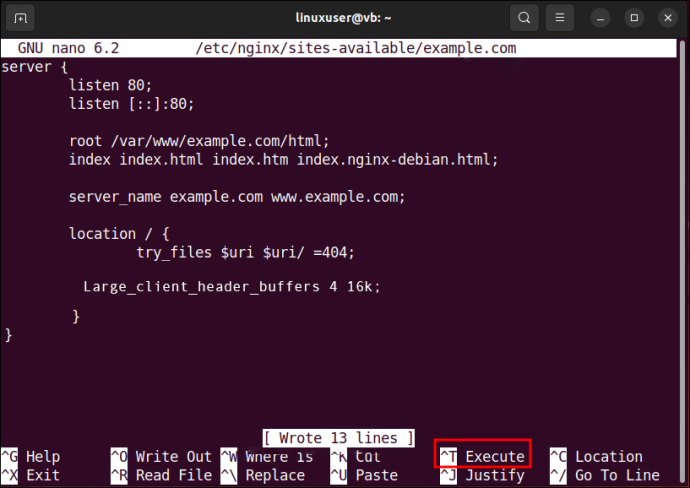
- सर्वर को पुनः लोड करें।
आप 16 को '16K' में बड़ी संख्या से बदल सकते हैं, जैसे 64K, जो आमतौर पर बड़े हेडर को पास करने की अनुमति देगा। यह फिक्स कई Nginx 400 खराब अनुरोध त्रुटि उदाहरणों को हल करता है।
400 खराब अनुरोध क्रोम
अगर आपको Google क्रोम पर 400 खराब अनुरोध त्रुटि प्राप्त होती है, तो यह पुरानी कुकीज़ का संकेत हो सकता है। इन्हें हटाने के लिए, आपको अपना Chrome कैश साफ़ करना होगा। कैश में सहेजा गया डेटा होता है ताकि अगली बार जब आप वेबपृष्ठों पर जाएँ तो वे तेज़ी से लोड हो सकें।
कैसे एक निजी कलह सर्वर बनाने के लिए
चूंकि कैश पुराने डेटा के लिए एक अनुचर है, कैश में संग्रहीत कुकीज़ और फ़ाइलें कुछ हद तक उस मिनट में संग्रहीत होती हैं जो वे वहां संग्रहीत होती हैं। हालाँकि क्रोम कैश के लिए लगातार नया डेटा एकत्र कर रहा है, लेकिन यदि आप किसी वेबसाइट पर नियमित रूप से लॉग इन नहीं करते हैं तो वह ऐसा नहीं कर सकता है।
इसलिए, कैश साफ़ करने से Chrome नई जानकारी प्राप्त कर सकता है और एक अनुरोध भेज सकता है जिसे वेबसाइट स्वीकार कर सकती है। 400 खराब अनुरोध त्रुटि चली जाएगी। कैश साफ़ करने के लिए:
- टॉप-राइट कॉर्नर में ट्रिपल डॉट्स पर क्लिक करें।

- 'ब्राउज़िंग डेटा साफ़ करें' चुनें।
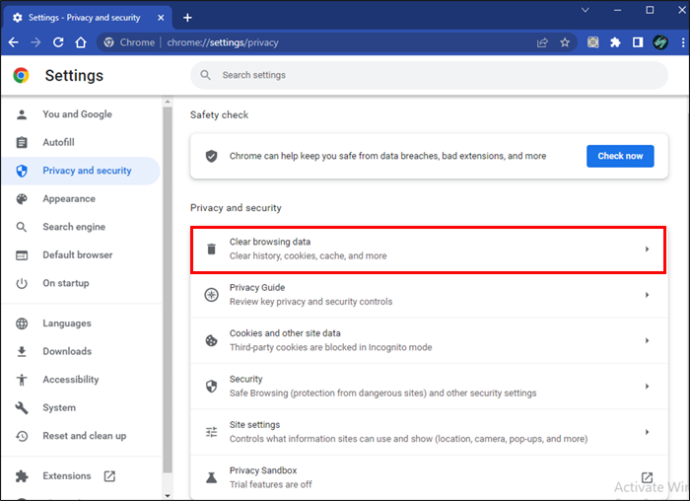
- 'कैश,' 'कुकी,' और 'इतिहास' नामक विकल्पों की जाँच करें।
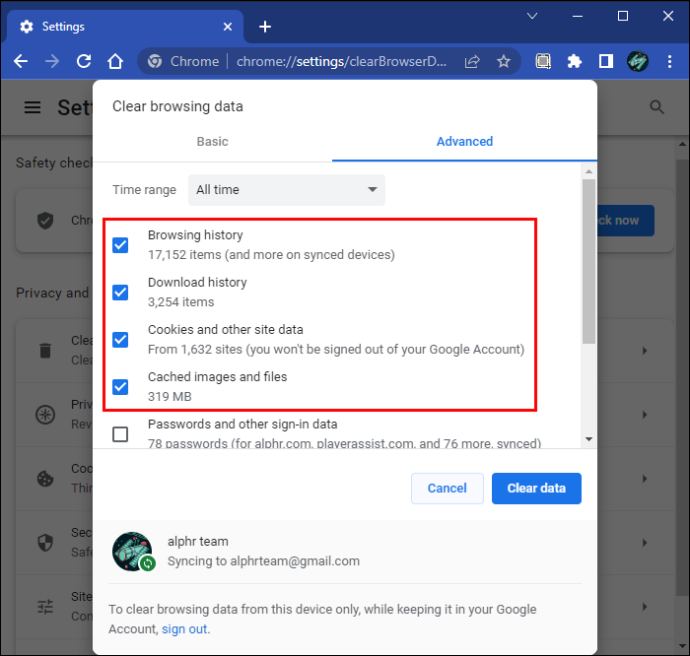
- एक समय सीमा चुनें।
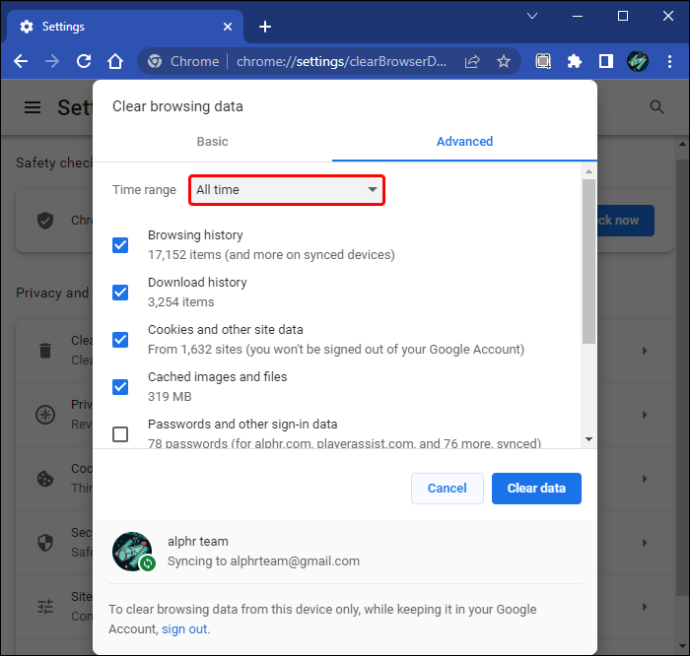
- 'डेटा साफ़ करें' पर क्लिक करें।
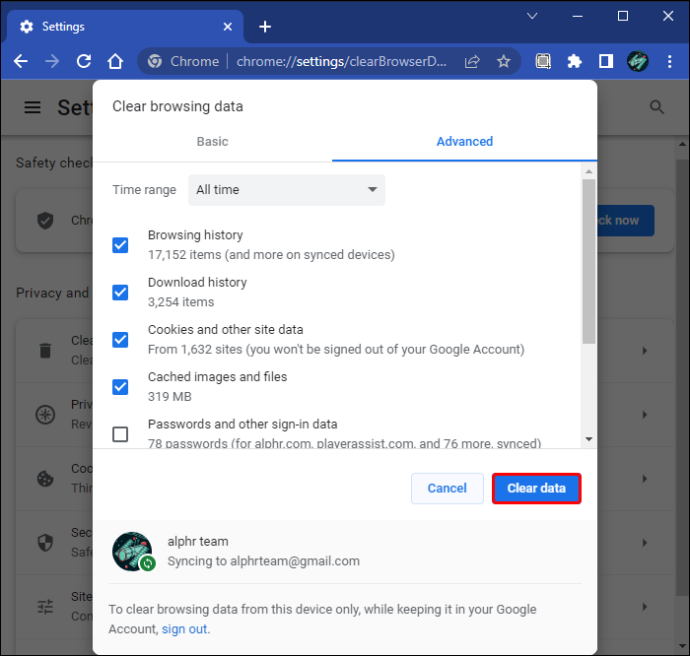
- एक बार फ़ाइलें हटा दिए जाने के बाद, वेबपृष्ठ पर फिर से लॉग इन करने का प्रयास करें।
कभी-कभी, कैश साफ़ करने के बाद कंप्यूटर को पुनरारंभ करने से अधिक फ़ाइलों को हटाने में मदद मिलती है। हालाँकि, ऐसे समय होते हैं जब यह मॉडेम का कैश होता है जिसे साफ़ करने की आवश्यकता होती है। देखने के लिए आप इसे बंद और फिर से चालू कर सकते हैं।
डीएनएस को रिफ्रेश करें
यदि आप गहन सफाई प्रक्रिया करना चाहते हैं तो DNS कैश को भी साफ़ किया जाना चाहिए। यह सर्वरों को आपको आसानी से सत्यापित करने में मदद कर सकता है।
- गूगल क्रोम खोलें।

- सर्च बार में “chrome://net-internals/#dns” पेस्ट करें।
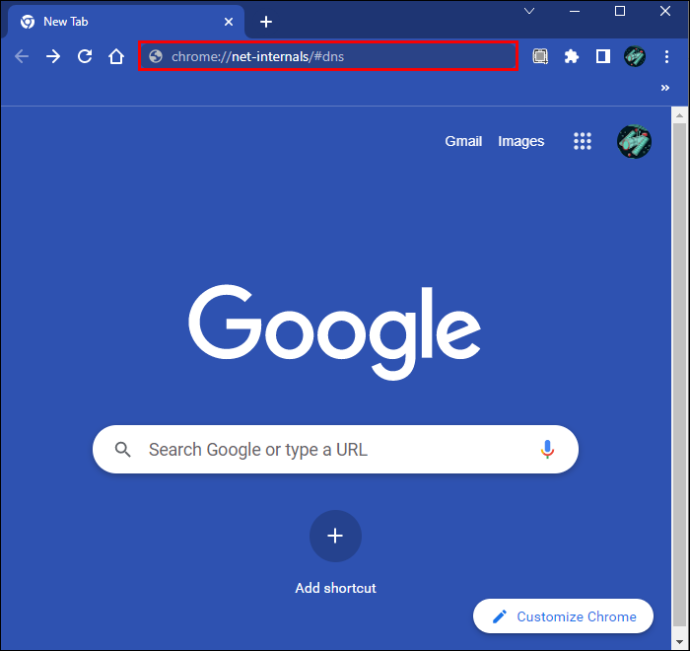
- एंट्रर दबाये।
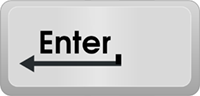
- 'क्लियर होस्ट कैश' पर क्लिक करें।
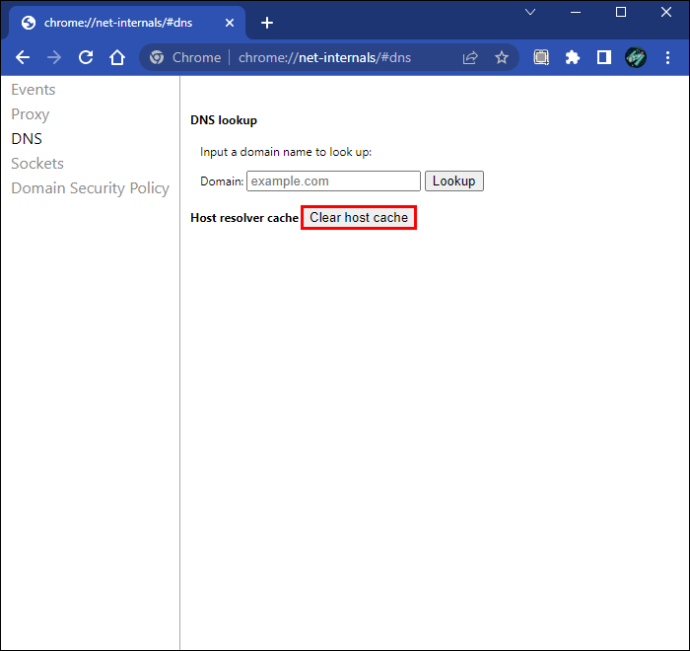
- सर्च बार में '#dns' को '#sockets' से बदलें और एंटर दबाएं।
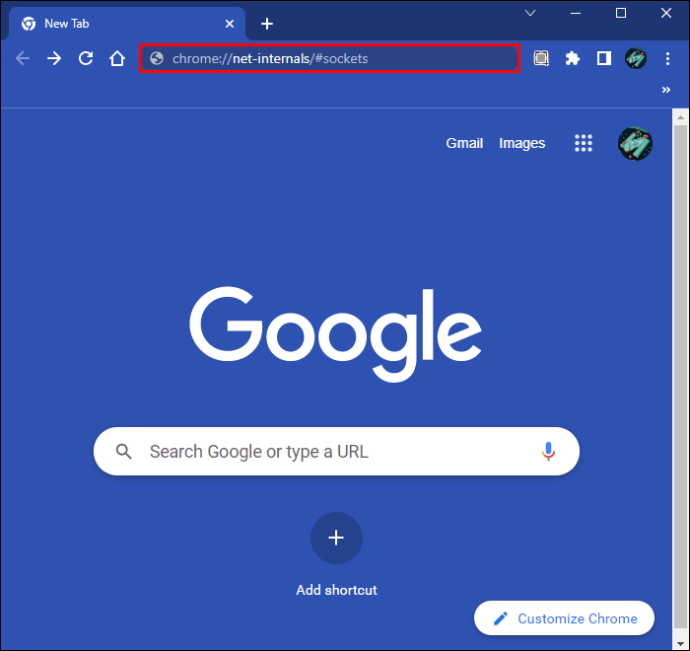
- 'निष्क्रिय सॉकेट बंद करें' चुनें और 'फ्लश सॉकेट पूल' पर क्लिक करें।
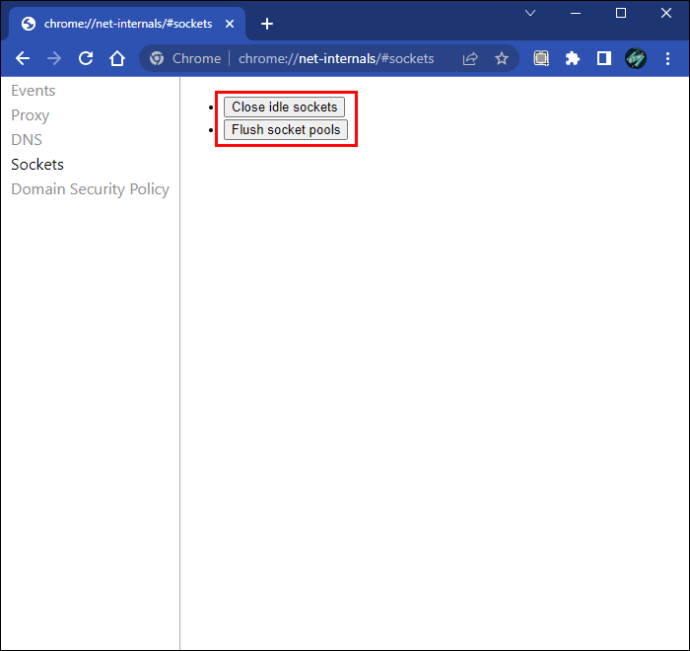
क्रोम बंद करें और देखें कि त्रुटि अभी भी मौजूद है या नहीं। अपने कंप्यूटर पर DNS को फ़्लश करने के लिए आपको दूसरी प्रक्रिया का पालन करना होगा।
- सर्च बार खोलें।
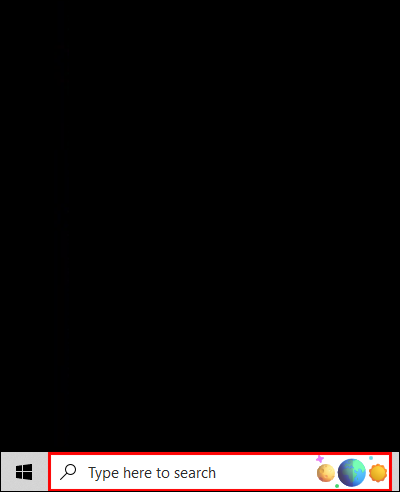
- 'Cmd' टाइप करें और कमांड प्रॉम्प्ट पर राइट-क्लिक करें।
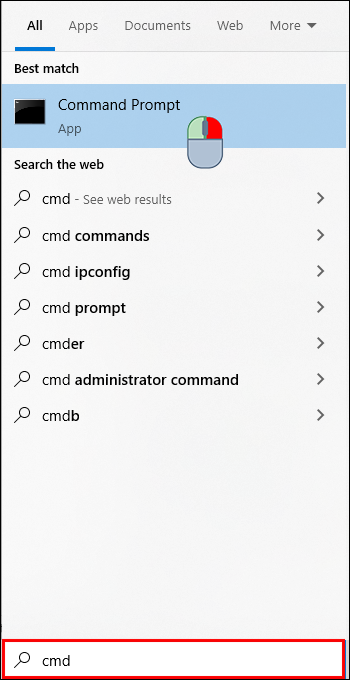
- व्यवस्थापक के रूप में कमांड प्रॉम्प्ट चलाएँ।
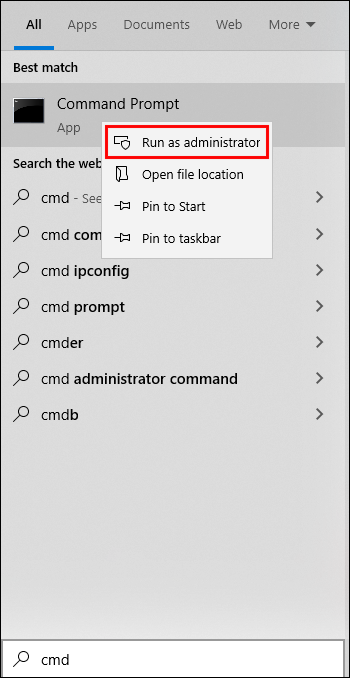
- '
ipconfig /flushdns' दर्ज करें और इसे निष्पादित करने के लिए एंटर दबाएं।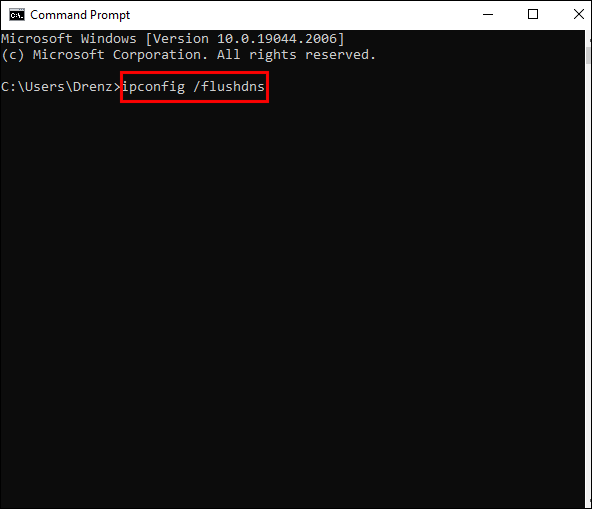
डीएनएस को पूरी तरह से रिफ्रेश करने के बाद, त्रुटि दूर हो जानी चाहिए। आपको यहां हर डीएनएस-क्लियरिंग प्रक्रिया करने की ज़रूरत नहीं है, लेकिन 400 खराब अनुरोध त्रुटि समाप्त होने पर रुकें।
एक्सटेंशन अक्षम करें
Google क्रोम के एक्सटेंशन अतिरिक्त कार्यों की पेशकश करते हैं जो ब्राउज़र के साथ नहीं आते हैं। ये एक्सटेंशन डाउनलोड और इंस्टॉल किए गए हैं, लेकिन कभी-कभी वे आपके ब्राउज़र में हस्तक्षेप कर सकते हैं और त्रुटियां पैदा कर सकते हैं। आप उन्हें बंद करने की कोशिश कर सकते हैं और यह देखने के लिए जाँच कर सकते हैं कि क्या त्रुटि बनी रहती है।
- अपने कंप्यूटर पर क्रोम खोलें।

- ट्रिपल डॉट्स पर क्लिक करें।

- 'अधिक उपकरण' चुनें।
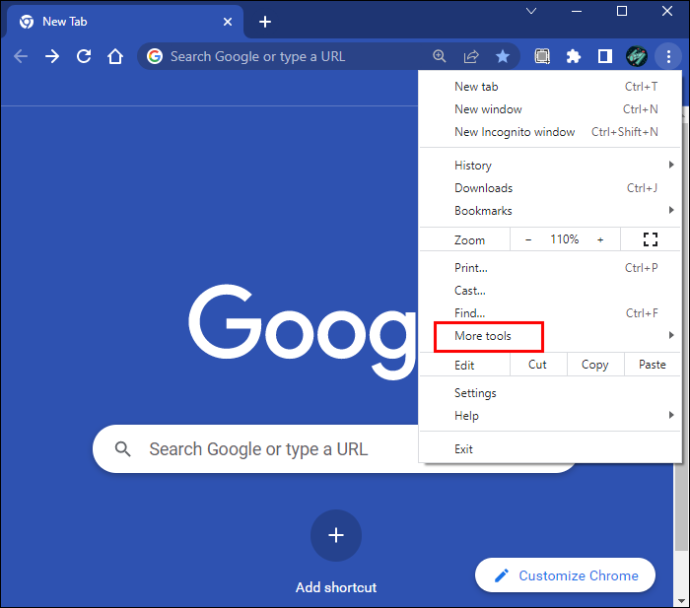
- 'एक्सटेंशन' चुनें।
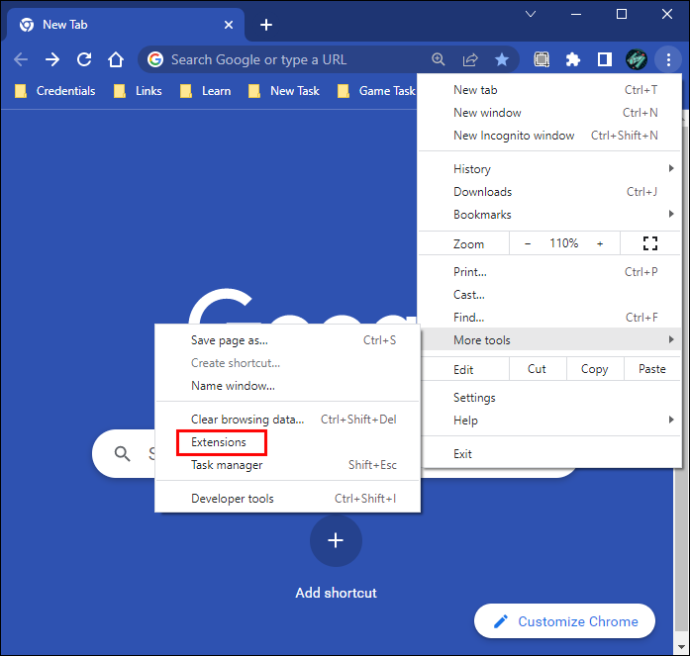
- सूची के एक्सटेंशन को बंद करें।
इन ऐड-ऑन के अक्षम होने से त्रुटि दूर हो सकती है। यदि नहीं, तो आप मान सकते हैं कि यह संभवतः सर्वर-साइड समस्या है।
400 खराब अनुरोध कुकी बहुत बड़ी
जबकि एक सर्वर होस्ट कुकी आकार सीमा को संशोधित कर सकता है, उपयोगकर्ताओं को 400 कुकी बहुत बड़ी त्रुटि मिलने पर उन्हें हटा देना चाहिए। पुराने डेटा के साथ, वेबसाइट आपको इसके माध्यम से जाने देगी।
प्रत्येक ब्राउज़र के पास उपयोगकर्ताओं को कुकीज़ हटाने की अनुमति देने का एक अलग तरीका होता है। हमने पहले ही उल्लेख किया है कि क्रोम उपयोगकर्ता ऐसा कैसे कर सकते हैं।
Microsoft एज एक मामूली अपवाद है। इसमें केवल कुकीज़ को हटाने का विकल्प नहीं है, इसलिए ऐसा होने के लिए आपको संपूर्ण ब्राउज़िंग इतिहास और कैश को हटाना होगा।
अन्य ऐप्स में ये सीमाएँ नहीं हो सकती हैं, इसलिए आपको इतिहास अनुभाग देखना चाहिए और जाँच करनी चाहिए कि कुकीज़ और कैश को हटाने के तरीके हैं या नहीं।
यदि समस्या बनी रहती है तो आप उन्हें बताने के लिए सर्वर होस्ट से भी संपर्क कर सकते हैं। वे सेटिंग्स बदल सकते हैं और त्रुटि के कारण को दूर कर सकते हैं।
400 खराब अनुरोध फिक्स
फ़ाइल आकार सीमा बढ़ाने और अनुमत कुकी आकार बदलने के अलावा, 400 खराब अनुरोध त्रुटि को होने से रोकने के अन्य तरीके भी हैं।
अमान्य HTTP शीर्षलेखों को हटा दें
HTTP शीर्षलेखों में अवैध वर्ण हो सकते हैं या गलत स्वरूपित हैं। अन्य मामलों में, वर्ण गायब हैं। आपको उन लोगों का विश्लेषण करना होगा जिन्हें आपका सर्वर भेज रहा है और देखें कि क्या उनमें कोई समस्या है।
यदि उत्तर हां है, तो किसी भी अपमानजनक खंड को हटाने या लापता हेडर को बदलने का समय आ गया है। इसे ग्राहकों को बिना किसी समस्या के एक्सेस प्राप्त करने में मदद करनी चाहिए।
कोड डीबग करें
कोड में गलतियों को देखने के लिए आपके एप्लिकेशन को डीबग किया जा सकता है। आप लॉग को मैन्युअल रूप से स्क्रॉल कर सकते हैं या एप्लिकेशन पर कंघी करने के लिए सॉफ़्टवेयर का उपयोग कर सकते हैं। डिबगर्स कोड चलाएंगे और मनुष्यों की तुलना में त्रुटियों को तेजी से ढूंढेंगे।
पहुँच दी गई
किसी वेबसाइट और उसके सर्वर को होस्ट करना हमेशा आसान नहीं होता है, और हमेशा त्रुटि के अवसर होते हैं। जबकि ग्राहक 400 खराब अनुरोध त्रुटि को संबोधित कर सकते हैं, मेजबानों को हमेशा यह सुनिश्चित करने के लिए तैयार रहना चाहिए कि उनका कोड काम कर रहा है या नहीं। ऐसा करने से सभी को साइट तक आसानी से पहुंचने की अनुमति मिलती है।
इस मुद्दे के और क्या समाधान हैं? त्रुटि दूर करने के लिए आपने क्या किया? नीचे टिप्पणी अनुभाग में हमें बताएं।









